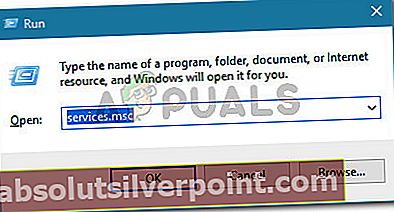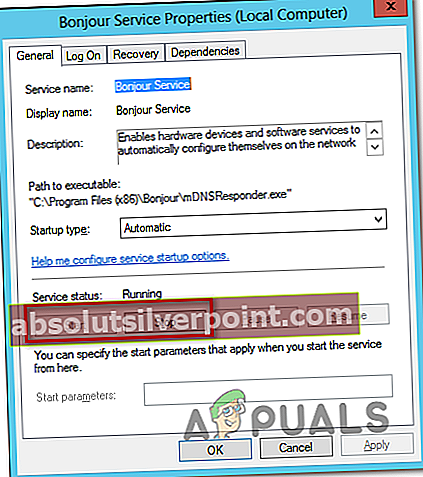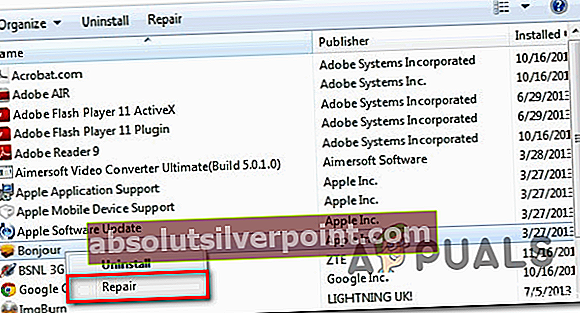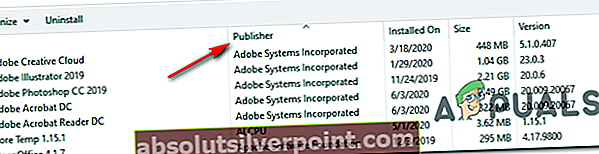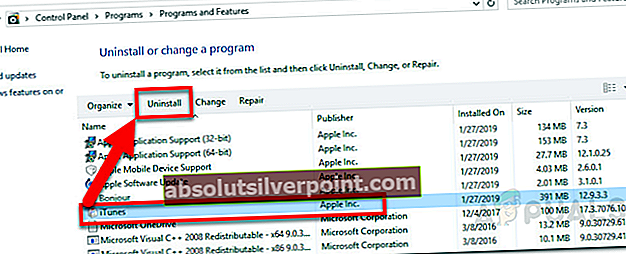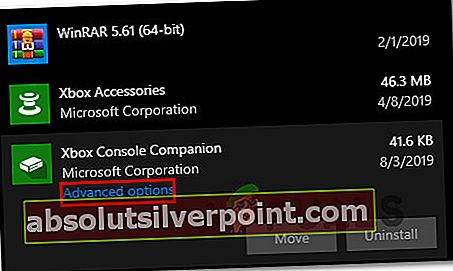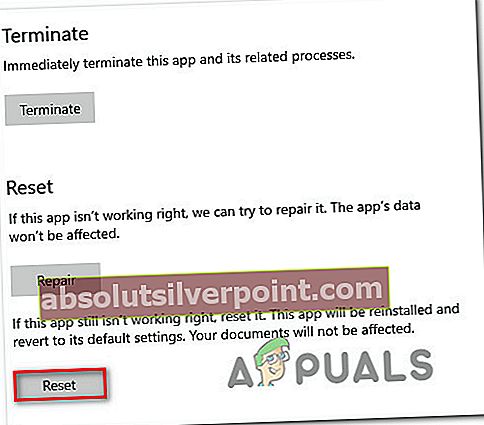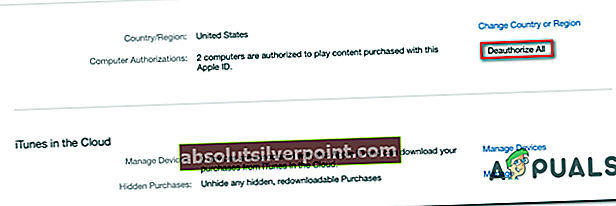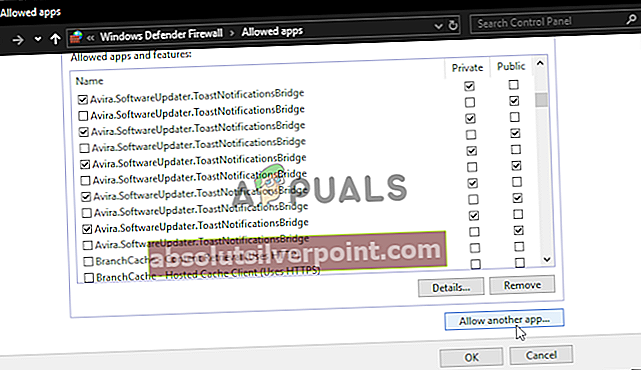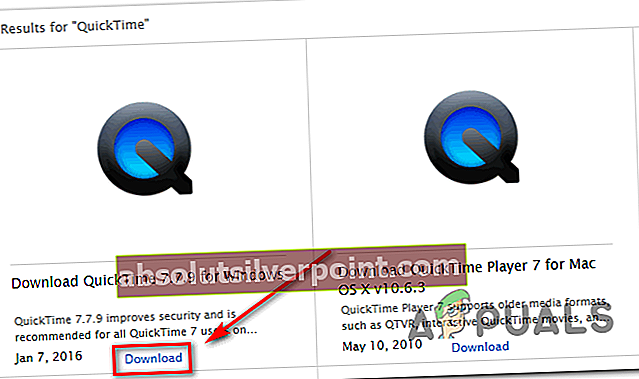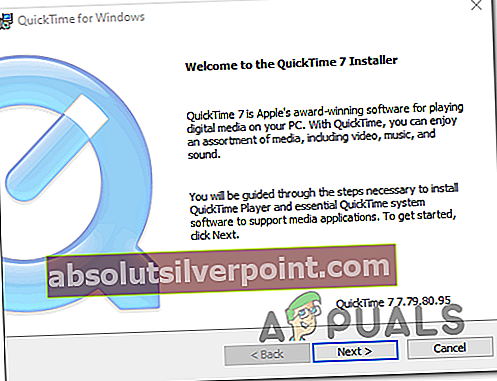The „iTunes“ klaida 5105 (jūsų užklausos apdoroti negalima)su „Windows“ susiduria, kai vartotojai bando atnaujinti programą bandydami iš naujo atsisiųsti turinį, kurį anksčiau ištrynė iš savo vietinės bibliotekos.

Pasirodo, yra kelios skirtingos priežastys, kurios gali prisidėti prie šio konkretaus klaidos kodo atsiradimo:
- Trūksta administratoriaus prieigos - Vienas iš dažniausiai pasitaikančių atvejų, kai susidursite su šia klaida, yra tai, kad trūksta administratoriaus leidimo, kurį „iTunes“ turi atnaujinti ir patvirtinti turinio nuosavybės teises. Jei šis scenarijus yra tinkamas, turėtumėte sugebėti išspręsti problemą uždarydami „iTunes“ ir iš naujo atidarydami ją naudodami administratoriaus prieigą.
- „Bonjour“ tarnyba įstrigo „silpnoje“ būsenoje - Tam tikromis aplinkybėmis galite tikėtis pamatyti šią klaidą, kol pagrindinė „iTunes“ programa kviečia palaikomąją „Bonjour“ paslaugą, tačiau pastaroji nepasiekiama. Tokiu atveju turėtumėte sugebėti išspręsti problemą iš naujo paleisdami ją per „Services“ ekraną.
- Sugadinta „Bonjour“ programa - Yra sunkesnių aplinkybių, kurios gali trukdyti „Bonjour“ tarnybai padėti pagrindinei „iTunes“ programai. Pavyzdžiui, dėl karantine esančio daikto ar šikšnosparnio įdiegimo ši paslauga gali tapti neveiksminga, tokiu atveju turėsite priversti atlikti taisymą per „Programų ir funkcijų“ ekraną.
- Pasenusi / sugadinta „iTunes“ versija - Nesuderinamumas su pagrindiniu „iTunes“ diegimu arba klaidingai teigiamas AV galėjo suluošinti šios programos funkcionalumą. Šiuo atveju geriausias būdas išspręsti problemą yra pašalinti dabartinę versiją ir iš naujo įdiegti naujausią versiją naudojant oficialius kanalus. Tačiau nepamirškite, kad to atlikimo procedūra bus kitokia, atsižvelgiant į tai, ar naudojate „UWP“ programos versijos darbalaukį.
- Per daug įgaliotų kompiuterių - Kaip paaiškėjo, ši problema taip pat gali kilti dėl DRM palengvintos problemos, kai daugiau nei 5 kompiuteriai yra įgalioti naudoti vieną „Apple ID“. Tokiu atveju gausite klaidos kodą bandydami atsisiųsti turinį vietoje, kol pašalinsite bent elementą iš savo įgaliojimų sąrašo.
- Trečiosios šalies antivirusiniai trukdžiai - Patvirtinta, kad tiek trečiųjų šalių AV, tiek įmontuotas sprendimas („Windows Defender“) trukdo bendrauti su „Apple“ serveriu. Tokiu atveju turėsite arba įtraukti „iTunes“ į baltąjį sąrašą su kiekviena palaikančia programa, arba iš viso pašalinti trečiosios šalies rinkinį.
- Trūksta „QuickTime Player“ - „iTunes“ vis dar remiasi „QuickTime“ infrastruktūra, kad atliktų tam tikrus veiksmus, susijusius su vaizdo įrašų turinio atkūrimu. Paprastai diegimas ir atnaujinimas „QuickTime“ grotuvą turėtų tvarkyti „Apple Software“, tačiau tuo atveju, jei jis neatlieka savo darbo, norėdami išspręsti problemą turėsite atlikti diegimą rankiniu būdu.
- Atsisiuntimų aplanke yra sugadintų failų - Sugadinti duomenys, kuriuos šiuo metu saugo atsisiuntimo aplankas („iTunes Media“ aplankas), taip pat gali būti šio konkretaus klaidos kodo pagrindinis kodas. Jei šis scenarijus yra tinkamas, problemą galite išspręsti ištrindami „iTunes“ aplanko „Atsisiųsti“ turinį.
1 metodas: paleiskite „iTunes“ su administratoriaus prieiga
Jei susiduriate su šia problema bandydami atnaujinti „iTunes“ programą arba bandydami atsisiųsti turinį vietoje, greičiausiai susiduriate su paprasta leidimų problema.
Atminkite, kad visada, kai norite atlikti operaciją su galimybe pakeisti programos struktūrą, jums reikia administratoriaus prieigos. Jei naudojate „Windows 10“, operacinė sistema turėtų užtikrinti, kad turite pakankamai leidimų operacijai atlikti.
Bet jei naudojate „Windows 8.1“ ar senesnę versiją arba anksčiau modifikavote numatytuosius „Windows 10“ leidimus, gali tekti iš anksto numatyti, kad „iTunes“ būtų atidaryta su administratoriaus prieiga, kad galėtumėte praeiti 5105 klaida.
Norėdami įsitikinti, kad atidarote „iTunes“ su administratoriaus prieiga, dešiniuoju pelės mygtuku spustelėkite „iTunes“ vykdomąjį failą ir pasirinkite Vykdyti kaip administratorių iš naujai pasirodžiusio kontekstinio meniu.
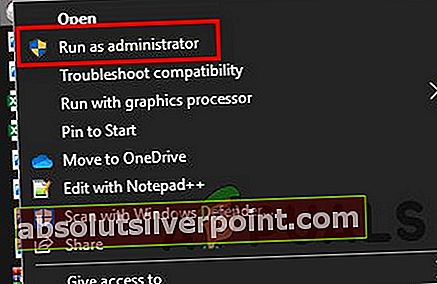
Kai įsitikinsite, kad „iTunes“ atidaryta su administratoriaus prieiga, pakartokite veiksmą, kuris anksčiau sukėlė Jūsų užklausa negali būti apdorotaklaidą ir sužinokite, ar problema jau išspręsta.
Jei ta pati problema vis dar išlieka, pereikite prie kito galimo pataisymo, esančio žemiau.
2 metodas: iš naujo paleiskite „Bonjour“ paslaugą
Kaip paaiškėja, viena iš labiausiai paplitusių priežasčių, galinčių sukelti šį konkretų klausimą, yra „Bonjour“ paslauga, kuri yra įstrigusi silpnoje būsenoje (ji nėra nei atidaryta, nei uždaryta). „Bonjour“ paslauga yra pagrindinis komponentas, leidžiantis „Apple“ programai dalytis muzikos bibliotekomis, informacija apie įrenginius ir kt.
Keli paveikti vartotojai, kurie susiduria su tuo pačiu „iTunes“ klaida 5105patvirtino, kad jie sugebėjo išspręsti problemą naudodami meniu „Paslaugos“, kad visiškai paleistumėte paslaugą.
Jei šis scenarijus yra tinkamas, vykdykite toliau pateiktas instrukcijas, norėdami iš naujo paleisti „Apple Bonjour“ paslaugą ir ištaisyti „iTunes“ klaidos kodą:
- Uždarykite „iTunes“ ir bet kurį susijusį egzempliorių - įsitikinkite, kad fone neveikia jokia su „iTunes“ susieta fono paslauga.
- Paspauskite „Windows“ klavišas + R atsiverti a Bėk dialogo langas. Tada įveskite „Services.msc“teksto laukelyje ir paspauskite Įveskite atidaryti Paslaugos ekranas.
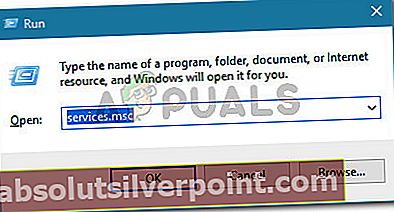
- Kai būsite Paslaugos ekraną, slinkite žemyn per aktyvių paslaugų sąrašą ir suraskite „Bonjour“ paslauga.

- Suradę „Bonjour“ paslaugą, dešiniuoju pelės mygtuku spustelėkite ją ir pasirinkite Savybės iš naujai pasirodžiusio kontekstinio meniu.
- Nuo „Bonjour“ paslauga ekrane pasirinkite Generolas skirtuką iš viršuje esančio vertikalaus meniu. Tada slinkite žemyn iki Paslaugos būsena ekranas - jei paslauga yra Bėgimas,spustelėkite Sustabdyti ir tada spustelėkite Pradėti dar kartą atnaujinti „Bonjour“ paslaugą.
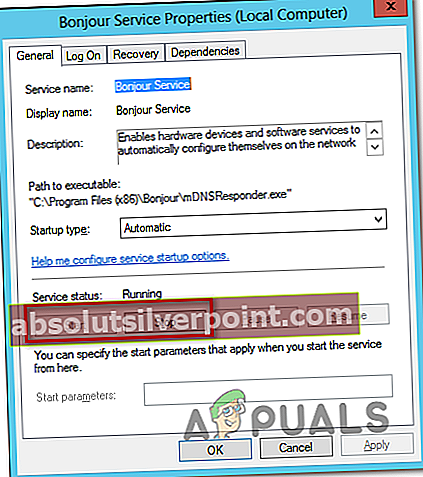
- Paleidus paslaugą iš naujo, spustelėkite Taikyti Norėdami išsaugoti modifikaciją, tada dar kartą paleiskite „iTunes“ ir patikrinkite, ar problema vis dar kyla.
Jei ta pati problema vis dar kyla, pereikite prie kito galimo pataisymo, esančio žemiau.
3 metodas: „Bonjour“ programos taisymas
Kai kurie paveikti naudotojai, kurie matė „iTunes“ klaida 5105klaida patvirtino, kad jų atveju problemą padėjo sugadinta „Bonjour“ palaikanti programa. Be to, jie patvirtino, kad pataisius šią palaikančią programą per „Apps and Features“ meniu, jie galiausiai galėjo pašalinti klaidą ir be problemų naudoti „iTunes“ programą.
Jei šis scenarijus tinka jūsų konkrečiam scenarijui, vykdykite toliau pateiktas instrukcijas, kad priverstumėte taisyti „Bonjour“ programą:
- Paspauskite „Windows“ klavišas + R atsiverti a Bėk dialogo langas. Tada įveskite „Appwiz.cpl“ ir paspauskite Įveskite atidaryti Programos ir funkcijos Meniu.

- Kai būsite Programos ir funkcijos meniu, slinkite žemyn per įdiegtų programų sąrašą ir raskite Labas programa. Kai pamatysite, dešiniuoju pelės mygtuku spustelėkite jį ir pasirinkite Remontas iš naujai pasirodžiusio kontekstinio meniu.
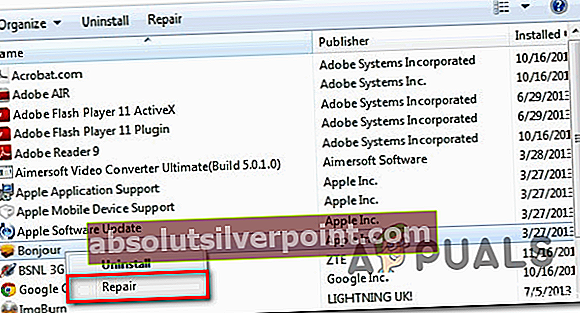
- Remonto vedlio viduje vykdykite ekrane pateikiamus nurodymus, kad užbaigtumėte „Bonjour“ programos taisymą.
- Iš naujo paleiskite kompiuterį ir paleiskite „iTunes“ kitame paleistyje, kad sužinotumėte, ar problema jau išspręsta.
Jei ta pati problema vis dar kyla, pereikite prie kito galimo pataisymo, esančio žemiau.
4 metodas: iš naujo įdiekite naujausią „iTunes“ versiją
Jei negalite atnaujinti dabartinės „iTunes“ versijos (arba jau naudojate naujausią versiją) ir vis tiek susiduriate su tuo pačiu klaidos kodu, greičiausiai susiduriate su sugadintu ar nenuosekliu diegimu, kuris veikia tam tikras „ „iTunes“.
Jei šis scenarijus yra tinkamas, turėtumėte sugebėti išspręsti problemą pašalindami dabartinį „iTunes“ diegimą kartu su kiekviena palaikančia programine įranga ir įdiegdami naujausią versiją nuo nulio.
Tačiau nepamirškite, kad yra dvi skirtingos kompiuteriams skirtos „iTunes“ versijos. Stalinio kompiuterio versija yra populiariausia, tačiau jei naudojate „Windows 10“, yra tikimybė, kad naudojate UWP (vietoj to „Universal Windows“ platforma).
Taigi, atsižvelgiant į jūsų naudojamą „iTunes“ versiją, šios programinės įrangos diegimo žingsniai bus skirtingi. Vykdykite antrinį vadovą A, jei naudojate darbalaukio versiją, arba vadovaukitės B antriniu vadovu, jei naudojate UWP versiją.
A. Iš naujo įdiekite „iTunes“ darbalaukiui
- Paspauskite „Windows“ klavišas + R atsiverti a Bėk dialogo langas. Tada įveskite „Appwiz.cpl“ teksto laukelyje ir paspauskite Enter, kad atidarytumėte Programos ir funkcijos „Classic Control“ meniu Skydelis sąsaja.

- Kai būsite Programos ir funkcijos ekrane spustelėkite Leidėjas stulpelį viršuje, kad filtruotumėte įdiegtų programų sąrašą per savo leidėją. Tai palengvins pagrindinės „iTunes“ programos pašalinimą kartu su kiekviena palaikančia programine įranga.
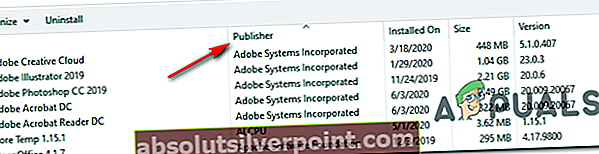
- Kai turėsite aiškų vaizdą apie kiekvieną išleistą produktą „Apple Inc.“., tęskite ir pradėkite sistemingai jas pašalinti, dešiniuoju pelės mygtuku spustelėkite kiekvieną įrašą, spustelėkite Pašalinti, ir vykdydami ekrane rodomus raginimus užbaigti pašalinimą.
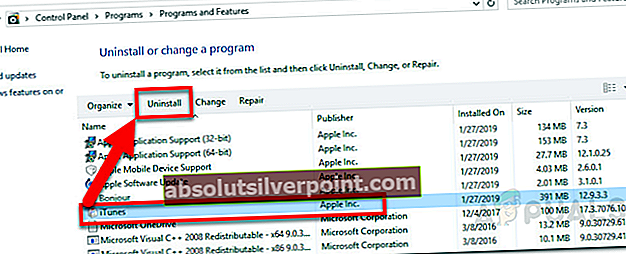
- Pašalinę „iTunes“ kartu su visa palaikančia programine įranga, iš naujo paleiskite kompiuterį ir palaukite, kol bus baigtas kitas paleidimas.
- Kai jūsų „Windows“ kompiuteris bus paleistas, atidarykite naršyklę ir pasiekite šį „iTunes“ atsisiuntimo puslapį.
- Atsisiuntimo puslapyje slinkite žemyn į skyrių Ieškoma kitų versijų ir spustelėkite „Windows“, kad atsisiųstumėte naujausią „iTunes“ versiją.

- Baigę diegimą atidarykite diegimo programą ir vykdykite ekrane rodomus nurodymus, kad įdiegtumėte naujausią „iTunes“ versiją savo kompiuteryje. Tada jūsų bus paprašyta įdiegti palaikančią programinę įrangą.

- Baigę diegimą, dar kartą paleiskite kompiuterį ir patikrinkite, ar problema išspręsta kitą kartą paleidus kompiuterį.
B. Iš naujo įdiekite „iTunes UWP“
- Paspauskite „Windows“ klavišas + R atsiverti a Bėk dialogo langas. Tada įveskite „„ms-settings“: programų funkcijos‘Ir paspauskite Įveskite atidaryti Programos ir funkcijos skirtukas Nustatymai programa.

- Kai būsite Programos ir funkcijos meniu, norėdami ieškoti „iTunes“, naudokite paieškos funkciją viršutiniame dešiniajame kampe. Tada spustelėkite „iTunes“ iš rezultatų sąrašo, tada spustelėkite Išplėstiniai nustatymai hipersaitas.
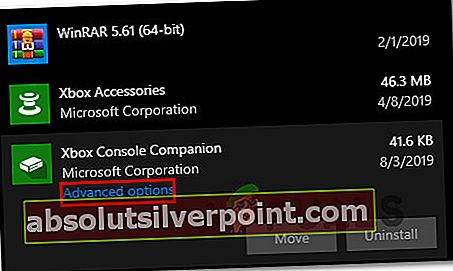
- Viduje Išplėstiniai nustatymai meniu slinkite iki galo Atstatyti skirtuką ir spustelėkite Atstatyti mygtuką.
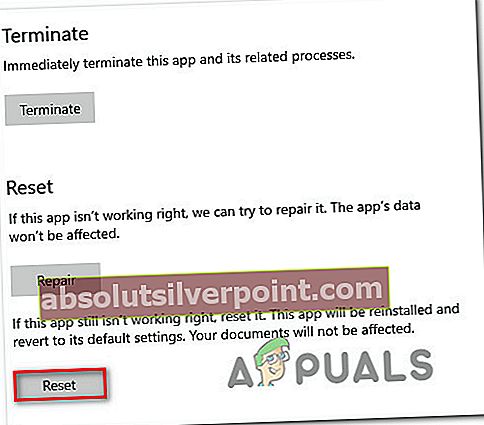
- Kai pateksite į patvirtinimo eilutę, dar kartą spustelėkite mygtuką Atstatyti, tada palaukite, kol procesas bus baigtas.
Pastaba: Šios procedūros metu jūsų iTunes būsena bus grąžinta į numatytąją būseną ir visi komponentai bus iš naujo įdiegti. Tačiau nesijaudinkite, kad ši procedūra paveiks jūsų esamą biblioteką. Jūs vis tiek išlaikysite nuosavybės teisę ir galėsite iš naujo atsisiųsti turinį vietoje, kai operacija bus baigta.
- Iš naujo įdiegę „iTunes“ UWP versiją, pakartokite anksčiau problemą sukėlusį veiksmą ir patikrinkite, ar problema išspręsta.
Jei vis tiek matote tą pačią problemą, pereikite prie kito galimo pataisymo, esančio žemiau.
5 metodas: išjunkite visus „iTunes“ įgaliotus asmeninius kompiuterius ar įrenginius
Kaip paaiškėjo, „iTunes“ klaida 5105taip pat gali atsirasti dėl senų kompiuterių, prie kurių nebeturite prieigos, kurie vis dar susieti su jūsų „iTunes“ paskyra. Leidimas „iTunes“ yra „iTunes“ forma DRM (skaitmeninis teisių valdymas)kad taikoma lokaliai.
Kiekvienas „Apple ID“ gali turėti iki penkių kompiuterių, turinčių leidimą atkurti DRM apsaugotą turinį iš tos paskyros. Jei turite daugiau nei 5 kompiuterius, įgaliotus naudoti šią paskyrą, arba anksčiau esate įgalioję kompiuterį, kurio įrašai yra blogi, galite tikėtis gauti 5105 klaidakol neišvalysite savo paskyros nuo įgaliotų kompiuterių.
Jei šis scenarijus yra tinkamas, vadovaukitės toliau pateiktomis instrukcijomis, kad išjungtumėte visus „iTunes“ paskyros įgaliotus asmeninius kompiuterius:
- Atidarykite „iTunes“ paveiktame kompiuteryje ir prisijunkite naudodami Apple ID.
- Kai sėkmingai prisijungsite, naudokite viršuje esančią juostelę Sąskaita ir spustelėkite Peržiūrėti mano sąskaitą.

- Kai būsite Paskyros nustatymai meniu slinkite žemyn iki „Apple ID“ santrauka skyrių ir spustelėkite Atšaukti visų mygtuką.
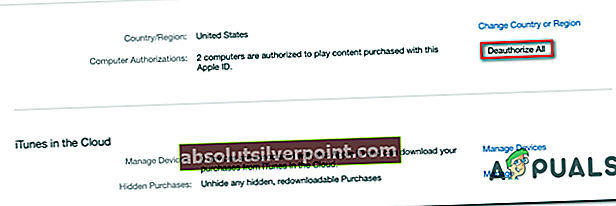
- Kitoje eilutėje patvirtinkite savo pasirinkimą panaikinti kiekvieno prijungto kompiuterio įgaliojimą, tada iš naujo paleiskite „iTunes“ ir patikrinkite, ar problema buvo išspręsta.
Jei ta pati problema vis dar kyla, pereikite prie kito galimo pataisymo, esančio žemiau.
6 metodas: įtraukite „iTunes“ į baltąjį sąrašą arba pašalinkite „3rd Party Security Suite“
Kaip patvirtino keli paveikti vartotojai, ši problema taip pat gali kilti dėl tam tikrų trukdžių, kuriuos sukelia pernelyg apsauginė užkarda. Patvirtinta, kad taip nutinka tiek naudojant trečiųjų šalių komunalines paslaugas, tiek su įmontuota „Windows“ užkarda (dažniausiai „Windows 7“).
Pastaba: Jei naudojate trečiosios šalies rinkinį, turėtumėte internete ieškoti konkrečių veiksmų, kaip įtraukti „iTunes“ programą ir nemokamas paslaugas į baltąjį sąrašą. Priklausomai nuo jūsų naudojamos paslaugos, instrukcijos bus skirtingos.
Jei naudojate „Windows“ užkardą, vykdykite toliau pateiktas instrukcijas:
- Paspauskite „Windows“ klavišas + R atsiverti a Bėk dialogo langas. Tada įveskite „Valdyti ugniasienę.cpl“ teksto laukelyje ir paspauskite Įveskite atidaryti klasikinę sąsają „Windows“ užkarda.

- Kai būsite „Windows“ užkardos meniu, naudokite kairėje esantį meniu, kad spustelėtumėteLeisti ir programai ar funkcijai naudoti „Windows Defender“ užkardą.

- Viduje Leidžiamos programos meniu spustelėkite Pakeisti nustatymus mygtuką, tada spustelėkite Taip prie Vartotojo abonemento kontrolė raginimas suteikti administratoriui prieigą.

- Kai turėsite administratoriaus prieigą, slinkite žemyn per elementų sąrašą ir nustatykite „iTunes“ iš elementų sąrašo. Kai pamatysite, pažymėkite susietus laukelius Privatus ir Viešas prieš spustelėdami Gerai kad išsaugotumėte pakeitimus.
Pastaba: Jei šiame sąraše nematote „iTunes“, spustelėkite Leisti kitą programą, tada pridėkite įrašą rankiniu būdu.
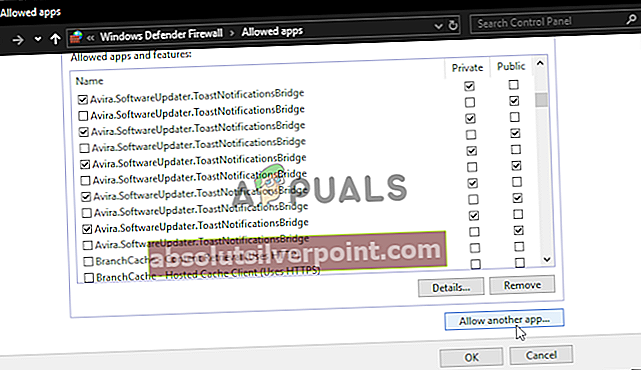
- Kai „iTunes“ bus sėkmingai įtraukta į baltąjį sąrašą, dar kartą paleiskite programą ir patikrinkite, ar problema jau išspręsta.
Jei vis tiek susiduriate su „iTunes“ klaida 5105klaida bandant atsisiųsti turinį vietoje arba bandant atnaujinti programos versiją, pereikite prie kito galimo toliau esančio pataisymo.
7 metodas: įdiekite „QuickTime Player“
Jei susiduriate su šia problema „Windows 10“ bandydami groti ar atsisiųsti vaizdo įrašų turinį vietoje, ši problema taip pat gali kilti dėl to, kad trūksta „QuickTime Player“ diegimo. Kaip paaiškėjo, „iTunes“ vis tiek remiasi „QuickTime“ infrastruktūra atliekant tam tikras užduotis, o „Apple“ programinė įranga turėtų automatiškai įdiegti palaikančią programinę įrangą.
Tačiau jei taip neatsitiko, turėtumėte sugebėti išspręsti problemą priversdami įdiegti „QuickTime Player“ rankiniu būdu, naudodamiesi oficialiais kanalais. Norėdami tai padaryti, vadovaukitės toliau pateiktomis instrukcijomis, kad įdiegtumėte trūkstamą programinę įrangą ir ištaisytumėte „iTunes“ klaida 5105klaida:
- Aplankykite „QuickTime“ atsisiuntimo puslapis ir spustelėkite atsisiuntimo mygtuką, susietą su naujausia „Windows“ „QuickTime“ versija.
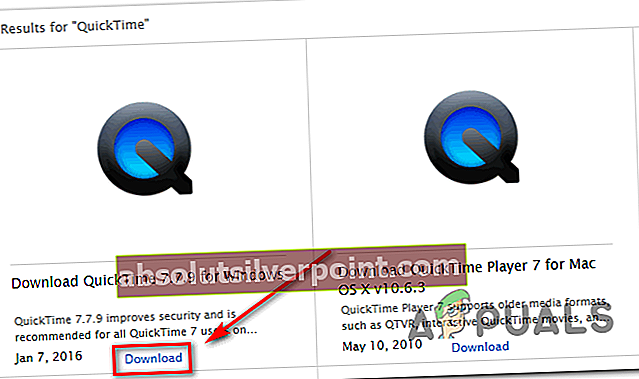
- Kai atsisiuntimas bus baigtas, atidarykite diegimo programą ir spustelėkite Taip UAC (Vartotojo abonemento kontrolė) suteikti administratoriui prieigą.
- Tada vykdykite ekrane pateikiamas instrukcijas, kad užbaigtumėte naujausios „QuickTime Player“ versijos diegimą, tada iš naujo paleiskite kompiuterį.
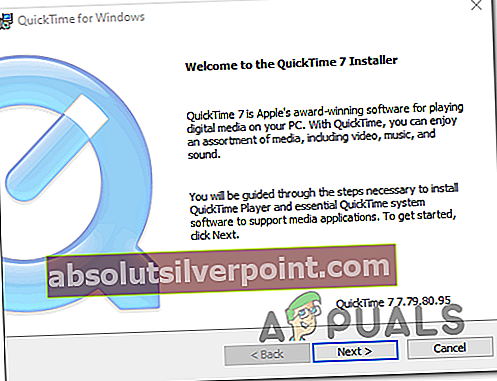
- Atsisiuntę kompiuterį, atidarykite „iTunes“ ir patikrinkite, ar problema jau išspręsta.
Jei vis tiek susiduriate su tuo pačiu klaidos kodu arba „QuickTime“ jau buvo įdiegtas, pereikite prie kito galimo taisymo.
8 metodas: „iTunes Media“ atsisiuntimų aplanko ištrynimas
Jei nė vienas iš aukščiau pateiktų galimų pataisymų jums netiko, greičiausiai susiduriate su tam tikro tipo sugadintais duomenimis, kuriuos „iTunes“ saugo vietoje. Kai kurie vartotojai, patekę į panašią situaciją, patvirtino, kad jiems pavyko išspręsti problemą išvalius Atsisiuntimai aplanke „Tunes Media“.
Jei ši potenciali problema atrodo, kad ji gali būti taikoma jūsų konkrečiam scenarijui, vadovaukitės toliau pateiktomis instrukcijomis, kad ištrintumėte „iTunes“ aplanko aplanką „Atsisiuntimai“:
- Atviras „File Explorer“ (Mano kompiuteris senesnėje „Windows“ versijoje) ir eikite į „iTunes Media“ aplanko vietą. Pagal numatytuosius nustatymus jis turėtų būti:
C: \ Vartotojai \ * Jūsų vartotojo vardas * \ Muzika \ iTunes \ iTunes Media
Pastaba: Turėkite tai omenyje *Jūsų slapyvardis*yra tik vietos rezervavimo ženklas. Pakeiskite jį savo „Windows“ vartotojo abonemento pavadinimu.
- Kai pateksite į teisingą vietą, dukart spustelėkite Atsisiuntimai poaplankį, paspauskite „Ctrl“ + A (arba pasirinkite rankiniu būdu), kad pasirinktumėte viską, tada dešiniuoju pelės mygtuku spustelėkite pasirinktą elementą ir pasirinkite Ištrinti pašalinti viską viduje.
- Kartą Atsisiuntimai aplankas „iTunes“ laikmenoje buvo išvalytas, iš naujo paleiskite kompiuterį ir paleiskite „iTunes“, kai baigsite kitą paleistį, kad pamatytumėte, ar problema jau išspręsta.
Jei vis tiek matote tą pačią problemą, pereikite prie kito toliau pateikto galimo sprendimo.
Žymos itunes